RiauOnline.id, Tips dan Trik — Seperti yang kita ketahui bersama, jaringan internet saat ini telah menjadi bagian penting dalam kehidupan sehari-hari.
Adapun salah satu komponen penting pada jaringan internet tersebut adalah web proxy. Oleh karena itu, berikut akan admin ulas lebih lanjut terkait cara setting web proxy MikroTik.
Nah, Web proxy sendiri merupakan suatu situs web berbasis proxy server yang berperan sebagai perantara antara klien dan server.
Web proxy ini bertugas dalam melakukan maupun menerima request dalam jaringan intranet ataupun internet.
Sedangkan proxy server memegang peran sebagai jembatan atau gateway dari masing-masing komputer klien yang pada nantinya memerlukan respons dari server.
Adapun MikroTik dalam hal ini memiliki sejumlah fitur web proxy yang bisa dimanfaatkan sebagai proxy server.
Dengan begitu hal ini akan mempermudah dalam pembuatan jalur perantara antara server web pada internet dengan browser pada perangkat pengguna.
Nah, keberadaan web proxy ini teramat penting karena berperan sebagai jalur perantara untuk memudahkan klien dalam memperoleh informasi yang tersedia dari server.
Berikut informasi lengkapnya. Simak baik-baik ya!
Daftar Isi
Cara Web Proxy Bekerja

Kamu sebagai pengguna tentunya memiliki sejumlah hal yang ingin kamu ketahui ketika membuka browser melalui perangkatnya.
Ketika suatu situs kamu buka, situs yang terbuka pada browser tersebut akan mengirimkan permintaan HTTP atau HTTP request ke server web.
Namun sebelum sampai ke server web, HTTP request tersebut diterima terlebih dahulu oleh web proxy karena komputer secara menggunakan dan terhubung langsung dengan web proxy.
Setelah itu, proxy yang menerima request akan menciptakan HTTP request baru atas namanya sendiri dan dikirimkan langsung ke server web.
Nah, dari proses inilah HTTP dari proxy diterima oleh server web. Barulah selanjutnya server bisa memberikan respons HTTP atau HTTP response.
Kemudian web proxy akan kembali memperoleh respons tersebut dan kemudian meneruskannya ke browser pengguna yang sebelumnya melakukan permintaan atau request.
Tahapan Cara Setting Web Proxy MikroTik
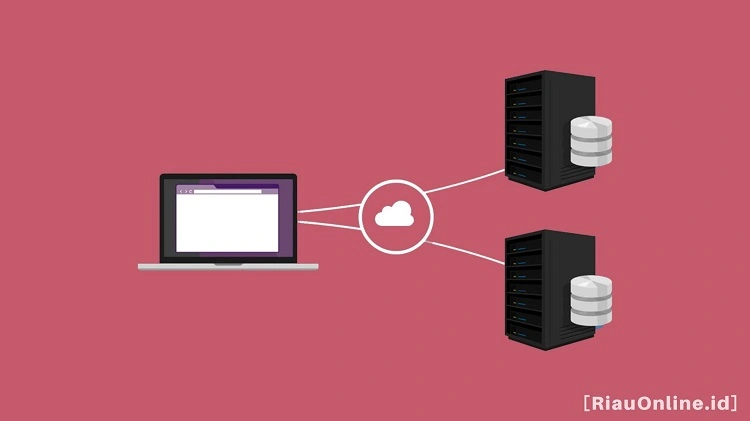
Berikut ini akan admin ulas terkait cara setting web proxy MikroTik dengan metode menambahkan media penyimpanan untuk cache web proxy.
Perlu kamu tahu bahwa perangkat routerboard mempunyai keterbatasan penyimpanan internal.
Maka dari itu, sejumlah tipe routerboard mempunyai slot tambahan, seperti port USB, MicroSD, MicroUSB, Compact Flash untuk menambahkan media penyimpanan demi memenuhi kebutuhan web proxy.
Selanjutnya tinggal pasang media penyimpanan tambahan sesuai slot yang telah tersedia dan lakukan pengaturan melalui menu “System – Store”.
Apabila media penyimpanan telah terpasang, maka pada menu tersebut, seharusnya dapat muncul penyimpanan tambahan tersebut.
Misalnya saja, kamu memasang flashdrive, maka cara setting web proxy MikroTik adalah dengan pilih usb1 dan klik Format Drive.
Jika status telah menjadi ready, berpindahlah ke tab Stores untuk mengatur default penyimpanan hasil cache web proxy ke storage kedua (flashdrive).
Kemudian tambahkan dengan cara klik tombol bersimbol + (Add), lalu isi kotak isian yang ada pada kotak dialog.
- Ingat, pada kotak isian Name, bisa kamu isi dengan nama bebas, contohnya “proxy”.
- Lalu pada pilihan drop down Type, karena pemakaian ditujukan untuk web proxy, pilihlah “web-proxy”.
- Selanjutnya pada kotak isian Disk, silakan masukkan media penyimpanan atau storage yang akan kamu gunakan, misalnya “usb1”.
- Setelah itu, klik kotak centang pada sebelah tulisan Activate untuk mengaktifkannya dan klik “OK”.
Berikutnya, untuk mengaktifkan layanan web proxy kamu bisa masuk ke menu IP kemudian pilih Web Proxy.
- Pada sebelah tulisan Enabled Klik kotak centang untuk memberi tanda centang.
- Selanjutnya pada kotak isian Port, silakan masukkan port proxy, contohnya “8080”.
- Setelah itu masukkan alamat email Cache Administrator, contohnya “[email protected]”.
- Lalu pada kotak isian Max Cache Size, masukkan “unlimited”.
- Jangan lupa centang pada pilihan Cache On Disk.
- Terakhir masukkan angka 4 pada kotak isian Cache Hit DSCP (TOS).
Akhir Kata
Nah, demikianlah deretan informasi yang bisa kamu dapatkan terkait tutorial cara setting web proxy MikroTik yang mudah dan anti gagal.
Dengan melakukan pengaturan tersebut maka MikroTik sudah aktif bekerja sebagai web proxy. Penting untuk kamu perhatikan adalah, kamu tetap harus mengatur browser secara manual untuk menggunakan proxy server.
Walaupun begitu, hal ini tidak terlalu sulit untuk kamu coba, semoga berhasil ya!
Jangan lupa baca juga artikel berikut sebagai tambahan informasi buat kamu:
- Cara Reset Hp Oppo A12 Lupa Password, Lengkap dan Paling Mudah
- Panduan Cara Instal Printer Canon MP287 Tanpa CD Paling Mudah
- Cara Mengatasi Encountered An Error During Setup pada Office 2010
- Cara Setting Power Audio Mobil 4 Channel, Kamu Bisa Coba Sendiri!
- Tutorial Cara Setting Modem ZTE F609 ke Mikrotik, 100% Works!
- Cara Mengatur Jam pada Windows 10, Gampang Banget Kok!
- Rekomendasi Cara Setting DPI Mouse, Trik dan Tutorial Paling Mudah!
- Cara Mudah Mengatur Automatic Pressure Control Tanpa Harus Ribet
